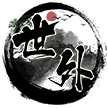在当今的全球化时代,我们经常需要使用多种语言的软件和网站。对于那些主要使用中文的用户来说,在google浏览器(也称chrome)中设置中文界面语言显得尤为重要。本文将详细介绍如何轻松地将google浏览器的语言设置为中文,以便于更好地进行浏览和阅读。
步骤一:访问google浏览器设置页面
首先,打开你的google浏览器。在浏览器右上角,你会看到三个垂直排列的小点图标,点击这个图标可以展开更多选项。然后从下拉菜单中选择“设置”选项,这将带你进入浏览器的设置页面。
步骤二:查找并进入语言设置
在设置页面的左侧菜单栏中,找到并点击“高级”以展开更多选项。接着在“语言”部分,点击“语言”标签。这里列出了你当前浏览器支持的所有语言。
步骤三:添加中文语言包
如果你还没有添加中文语言包,那么现在就是时候了。点击“语言”下方的“添加语言”按钮。在弹出的窗口中,输入“中文”,然后从搜索结果中选择“中文(简体)”或“中文(繁体)”,取决于你更倾向于哪种书写方式。选好后点击“添加”。
步骤四:调整语言优先级
为了确保中文成为你的首选语言,你需要调整语言列表中的顺序。在语言列表中找到刚刚添加的中文语言条目,通过拖拽的方式将其移动到最顶端。这样,当浏览器遇到支持多语言的网站时,就会优先使用中文显示。
步骤五:重启浏览器以应用更改
完成上述设置后,记得关闭并重新启动google浏览器。这样做是为了确保所有更改都能正确生效。重启之后,你应该能够看到浏览器的界面语言已经变为中文了。
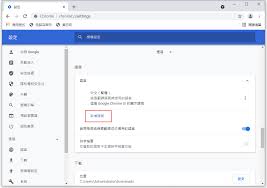
结语
通过以上简单的几个步骤,你就成功地将google浏览器的界面语言设置为了中文。这不仅使得浏览网页更加方便,也能帮助你更高效地使用各种在线工具和服务。希望这篇文章对你有所帮助!